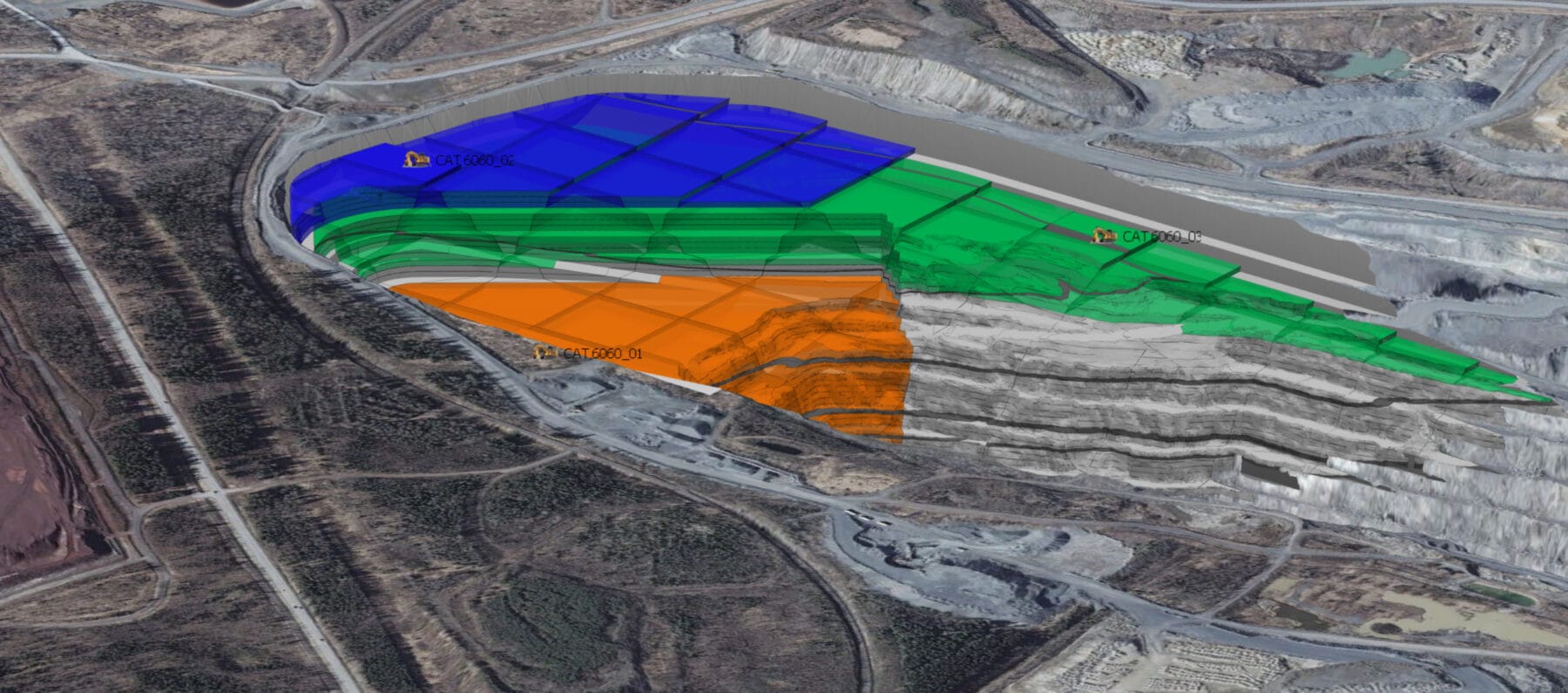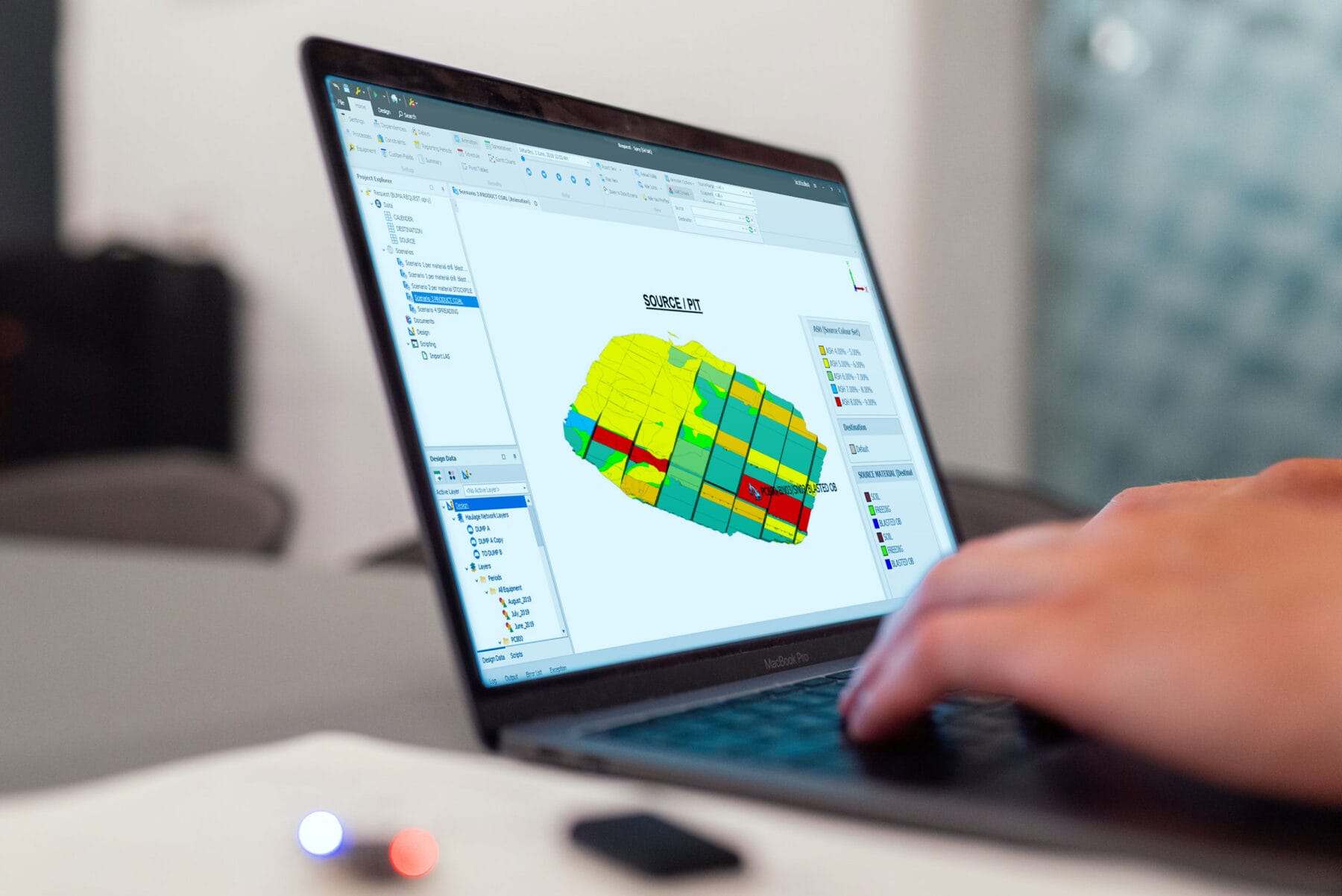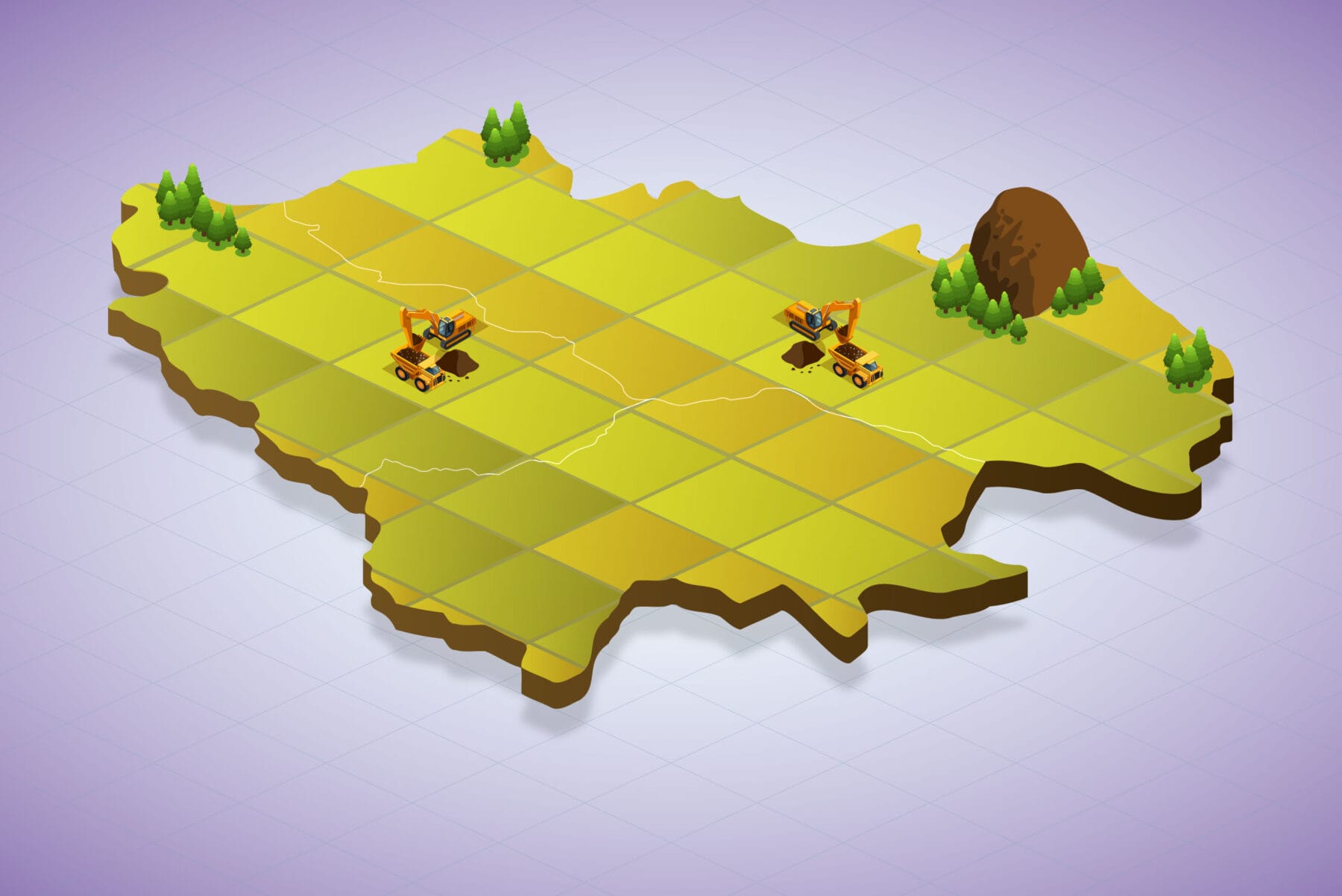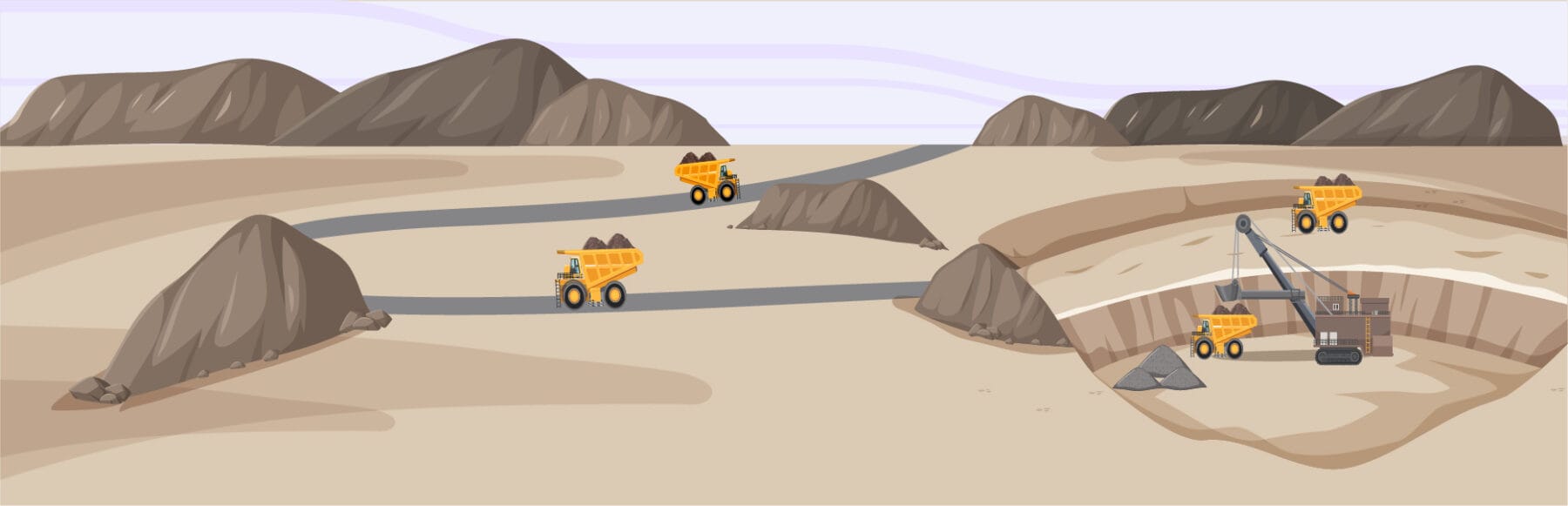Schedule merupakan fitur SPRY berupa table yang berisi nilai-nilai hasil simulasi scheduling, seperti Operating Hours, Source Quantity, Source Percentage Completed, dan lain-lain. Default layout dari table schedule adalah seperti di bawah ini, dari kiri ke kanan, Index- Source- Destination-Process-Equipment- dan seterusnya.

Terkadang pada saat menganalisa hasil scheduling, user tidak memerlukan semua informasi yang ada pada table schedule, sehingga kerap merubah layoutnya untuk menampilkan informasi yang diperlukan saja. Agar layout yang sudah diubah dapat digunakan kembali maka layoutnya perlu disimpan.
Berikut langkah-langkah untuk menyimpan layout table schedule:
1) Buka Schedule dan atur grid (kolom) sesuai dengan yang diinginkan.
Pada contoh di bawah ini urutan kolom yang ingin ditampilkan dari kiri – kanan adalah
Index-Source-Destination-Source Quantity-Operating Hours – Process – Equipment – Source Percentage Completed – Start Date – End Date – Calendar Hours – Destination Quantity – Hourly Rate- dan seterusnya.”

2) Klik icon schedule grid layout
kemudian pilih save as dan beri nama layout yang akan disimpan. Pada contoh di bawah ini nama layoutnya adalah Layout 1.
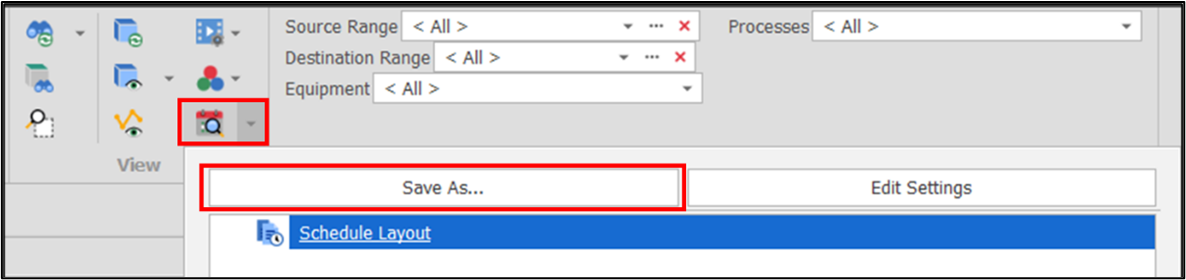
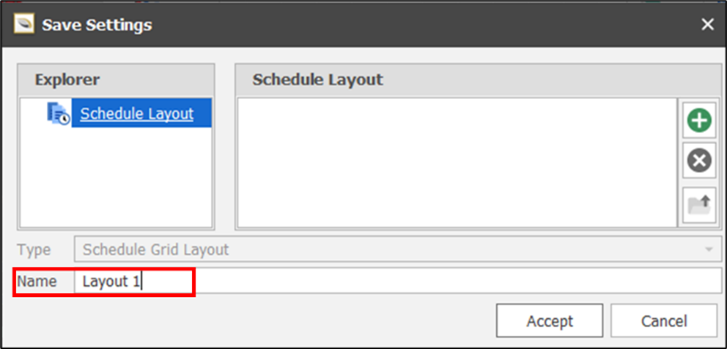
Layout akan tersimpan dalam list Schedule grid layout.
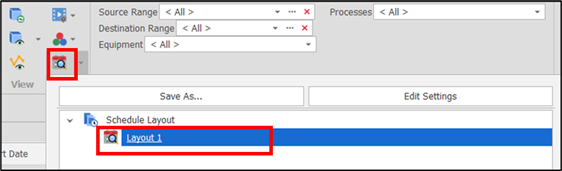
Untuk membuka kembali layout yang sudah tersimpan, klik dua kali nama schedule layoutnya.